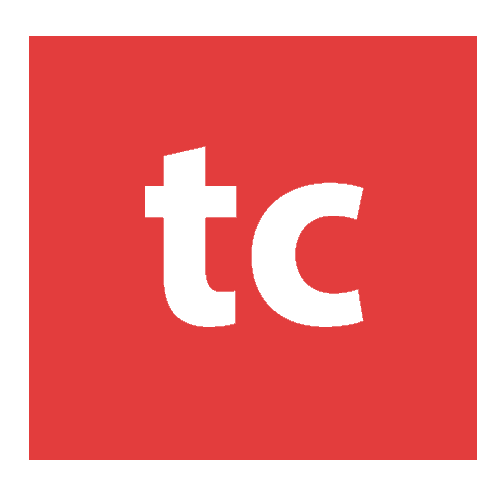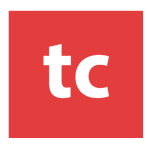Índice do Artigo
Pensando em mudar a decoração de algum cômodo na sua casa? Então, nada como uma pintura nova para dar aquela renovada no ambiente. No entanto, antes de sair pintando tudo quanto é parede em casa, é preciso planejar bem as cores que vai usar. Para isso você vai poder contar com um simulador de cores.
Ele é capaz de testar antes as cores pretendidas em vários ambientes diferentes, trocando as nuances até que você consiga visualizar bem a combinação de cores. Isso vai fazer toda a diferença nos resultados e você não corre o risco de escolher a cor da tinta errada.
Afinal, é muito mais difícil tentar imaginar a cor no ambiente na hora de escolher a tinta. Sabendo disso, a maioria das fabricantes de tinta oferecem simuladores de cores para te ajudar nessa tarefa.
Nós separamos abaixo os 3 melhores simuladores de tinta e mais fáceis de usar para que você já possa entender como eles funcionam e fazer a sua escolha. E de bônus, incluímos mais 3 outras marcas!
Confira!
1. Simulador de cores SUVINIL
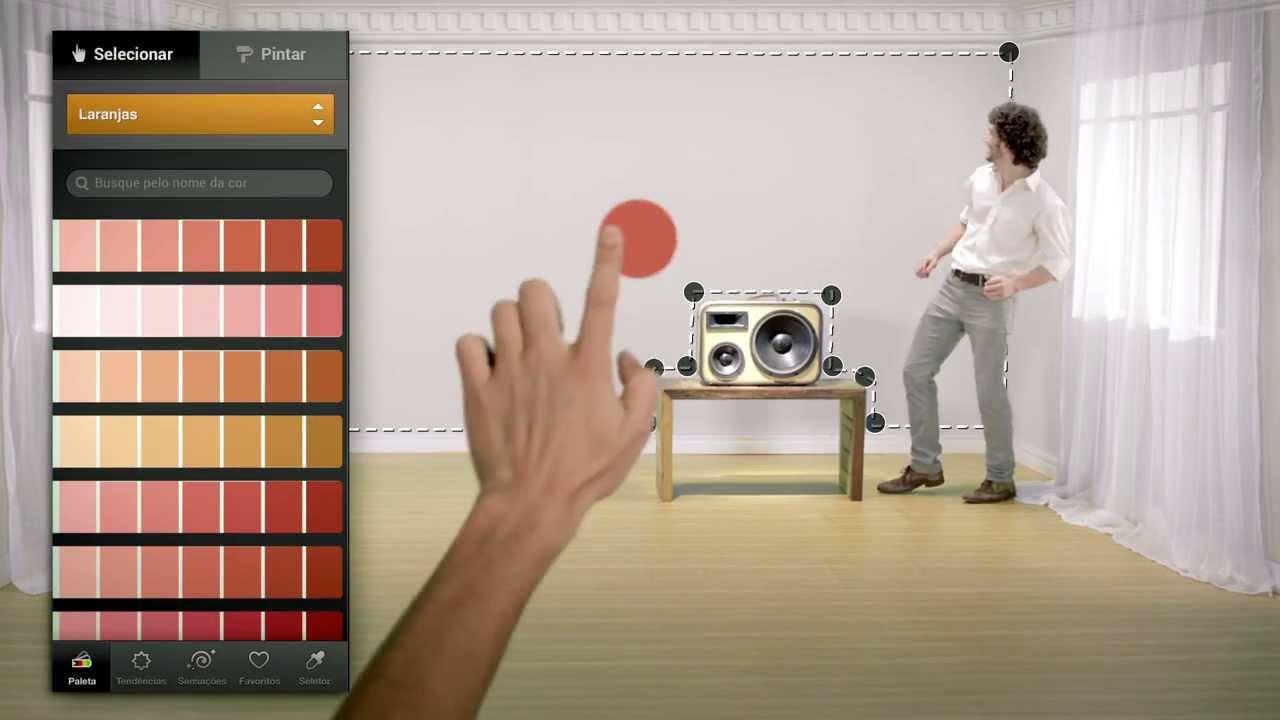
A fabricante de tintas Suvinil oferece um simulador 3D que permite ver como vários cômodos se modificam com as diferentes escolhas de cores. Com ele, é possível selecionar vários espaços, sejam externos ou ambientes internos.
O destaque é poder incluir objetos decorativos, como móveis e eletrônicos, para poder montar um ambiente mais realístico possível comparado ao seu imóvel. Ao definir quais cores serão usadas, seleciona-se a parede ou objeto para ser pintado, além de efeitos diferenciados, como a textura nas paredes.
Há ainda outros recursos disponíveis como escolher nuances opostas, conjuntos de cores vizinhas (análogas) ou monocromáticas, além de poder mover a iluminação para saber como o ambiente ficará à noite, por exemplo.
Depois de tudo é só salvar as suas alterações. E se você é daqueles que gosta de usar os dispositivos móveis, a Suvinil oferece aplicativo gratuito para Android e iOS, onde você terá acesso às principais combinações dos arquitetos para se inspirar.
E com a câmera do seu aparelho você vai conseguir tirar foto do cômodo e colorir as paredes ou objetos com as tintas da marca, sendo possível também escolher fotos da galeria ou descobrir cores de imagens existentes. Como por exemplo, descobrir a cor aproximada de uma foto de inspiração salva da internet.
O aplicativo ainda permite salvar e compartilhar suas criações em várias mídias, podendo solicitar produtos salvos na loja mais próxima.
Como usar o simulador de cores da Suvinil:
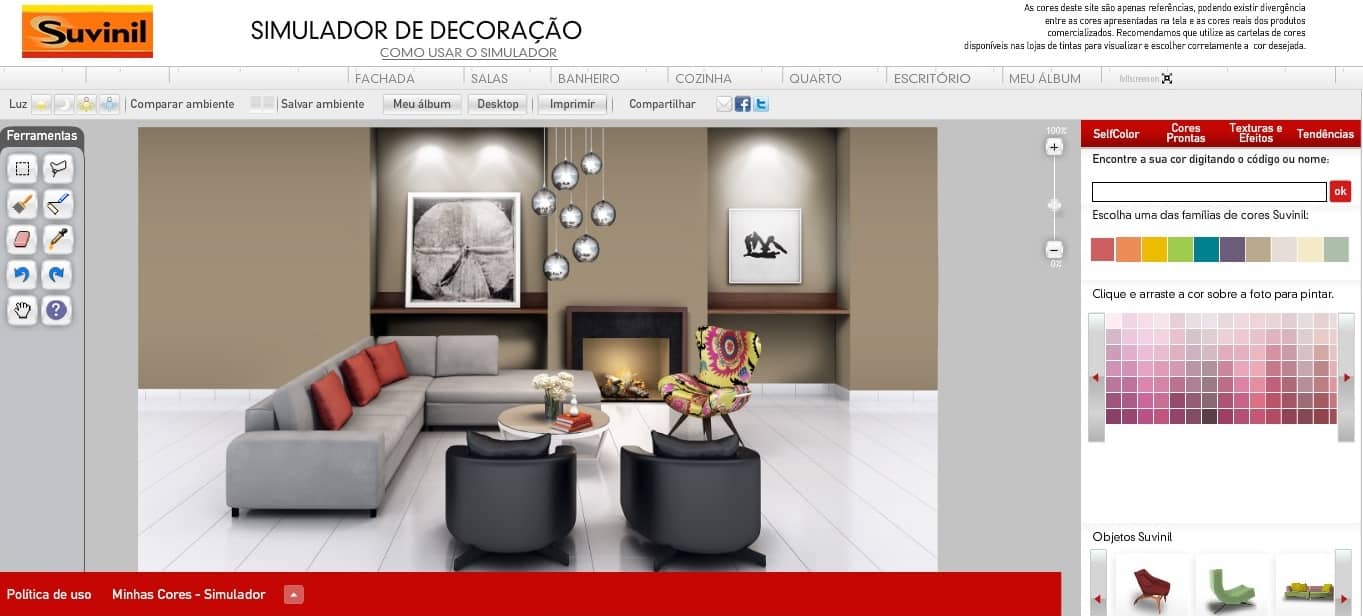
- No site da Suvinil, clique em iniciar simulação;
- Na próxima tela, clique no ambiente que você quer simular, escolhendo entre algumas opções de fotos de cada ambiente;
- Escolha as opções extras como a luz, podendo optar para ver a foto de noite ou de dia;
- Na lateral esquerda clique nas ferramentas para simular a cor no ambiente;
- Depois clique na cor desejada e arraste para a área que você quer ver pintada e solte;
- Para alterar o ambiente, basta só clicar no cômodo que você quer visualizar;
- Faça quantas simulações quiser;
- Toda vez que você clicar na cor, vai mostrar todas as informações dessa tinta;
- Se quiser, compartilhe nas redes sociais, imprimia, salve ou crie um álbum.
2. Simulador de cores CORAL VISUALIZER

O simulador de cores da Coral é outra opção bem simples de usar para visualizar as cores escolhidas no ambiente desejado. Ele também é capaz de apresentar um excelente resultado, sendo que o aplicativo Coral Visualizer está disponível para Android e iOS.
Para fazer a simulação, basta baixar o aplicativo e apontar a câmera do aparelho celular para o espaço, selecionar o tom e ver a transformação bem diante dos seus olhos. Apenas com alguns toques, você define as paredes desejadas e adiciona a cor.
Trocar as cores do ambiente também é bem fácil, podendo escolher entre as diversas nuances da marca e ainda adicionar mais de um tom ao mesmo espaço. Depois que decidir pela cor e efeito desejado, é só tirar a foto com o resultado pronto.
É possível também salvar alguns ambientes sugeridos para que o aplicativo reconheça os tons, em caso de indecisão. Assim você evita errar na hora de comprar a cor que deseja.
Tudo é salvo no aplicativo em projetos, permitindo criar um projeto para cada cômodo da casa, por exemplo. Ele também traz os códigos e nomes bem claros para facilitar a compra e vários tutoriais que ensinam como pintar voc6e mesmo a parede.
Como usar o simulador de cores da Coral:

- Acesse a página inicial do aplicativo;
- Direcione a câmera do celular, tablet ou computador para a parede que você deseja pintar;
- Em seguida, escolha a cor desejada, clicando em “browse”;
- Depois toque na cor escolhida e, em seguida, toque na parede;
- A parede vai aparecer pintada da cor que você selecionou;
- Se quiser testar uma cor diferente, clique novamente na paleta de cores e escolha outra cor, repetindo o mesmo processo;
- Tire uma foto do ambiente como ficou na simulação da pintura, para salvar;
- Se quiser fazer uma combinação de cores com um item já existente no ambiente, também é possível, basta apontar a câmera do dispositivo para a cor do objeto que você quer usar;
- O simulador de cores vai mostrar as cores que mais se aproximam da cor do objeto;
- Selecione as cores mais próximas e vá para a parede que deseja pintar e clique nela para ver como fica;
- Tire a foto para salvar a imagem;
- Para ver todas as imagen salvas, basta entrar no simulador novamente nas imagens salvas;
- Você pode compartilhar as fotos nas redes sociais e e-mail;
- Depois que escolher as cores, vá para “encontrar uma loja” para encontrar a loja mais próxima;
3. Simulador de cores COLORSNAP
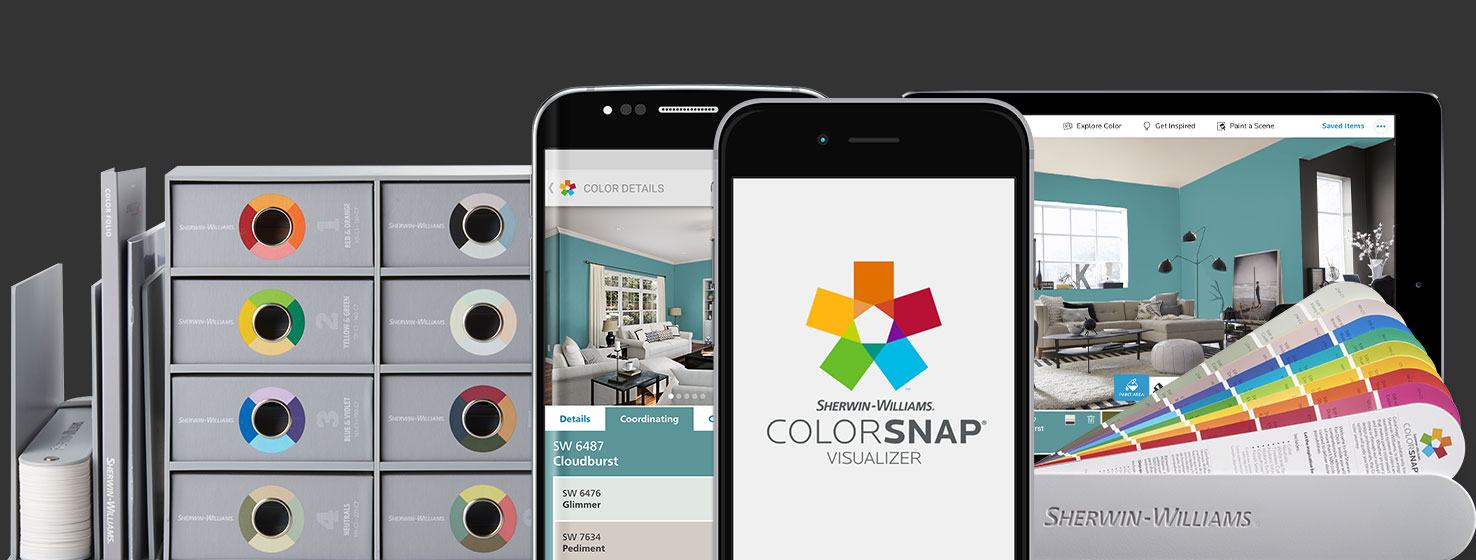
Outro simulador de cores bem bacana é o ColorSnap criado pela marca Sherwin-Willians, que permite visualizar as melhores combinações para o seu ambiente, através do aplicativo, disponível para Android e iOS, bastante completo e intuitivo.
Ele traz todo o catálogo da marca, com mais de 1500 alternativas, agrupadas de forma bem prática, com nuances trazendo as informações completas, como nome e código.
Através da câmera do celular, você pode tirar fotos ou fazer upload de imagens salvas na galeria, e o aplicativo faz uma análise das cores dominantes que se aproximam das tintas no catálogo.
Ao clicar no ícone de “casa”, você poderá visualizar inspirações de espaços externos e internos com cada tom. E se você quiser utilizar uma tinta já existente, é só escanear o código do produto para vê-lo aplicado em amostras.
A sua única limitação é não poder ver os tons em ação nos seus ambientes, mas mesmo assim, ele é uma ótima ferramenta para criar paletas de cores. Depois, você pode salvar a paleta e compartilhá-la para depois decidir quais cores utilizar.
Outros simuladores de cores

Os três simuladores de cores acima são mesmo os melhores e mais fáceis de usar, mas como a maioria das fabricantes de tinta oferecem o mesmo sistema com poucas diferenças, incluímos na lista mais três marcas para você entender como cada simulador de cores delas funciona.
Veja abaixo:
Como usar o simulador de cores das tintas Renner?
O simulador de cores de tintas da Renner tem duas formas de ser utilizado, usando fotos de ambientes ou uma foto do computador.
Para usar através de fotos do ambiente, basta acessar o simulador de cores e escolher a cor entre todas as opções de cores, família de cores e coleção internacional, clicando no grupo desejado.
Em seguida, selecione a cor que você quer e vá para a aba ver minhas cores, para clicar em fotos de ambientes, escolhendo entre interior e exterior. Vão aparecer opções de cômodos para você simular, sendo que ao escolher o ambiente, aparecerão três fotos, podendo escolher uma para simular.
Na próxima tela, escolha a tinta do lado esquerdo da tela e arraste até o pontinho da foto para visualizar como fica. Agora clique em salvar ou imprimir, podendo depois ir em Meus Ambientes para visualizar todas as suas simulações salvas.
No caso de uma foto no computador, você vai acessar o simulador de cores e fazer da mesma forma anterior, escolhendo entre todas as cores, família de cores e coleção internacional, para definir o grupo de cor que você quer usar.
Em seguida, selecione a cor que você quer, clique em carregar sua foto, iniciar marcação da parede, na área da foto que você quer pintar e depois clique em tinta para selecionar a cor que você quer testar.
Depois, retorne para a foto para ver como ficou, salve ou imprima, podendo também visualizar todas as suas simulações salvas.
Como usar o simulador de cores da Lukscolor?
O simulador de cores da Lukscolor também pode ser usado para testar em um ambiente decorado ou usar a foto salva em um computador.
Para testá-lo em um ambiente, basta acessar a seção Ferramentas e clicar em Simulador de Cores no menu superior ou no ícone Simulador Lukscolor, abaixo da tela principal. Depois “dê um nome para este projeto” e peça para testar em um ambiente decorado, clincando em “Próximo Passo”.
A próxima tela vai apresentar algumas opções de cômodos: sala, banheiro, cozinha, escritório, quarto e externa para você clicar naquele que deseja.
Na próxima tela, você pode digitar o código de uma cor específica ou ver todas as opções de cores, selecionando “Família de cores” para escolher a cor desejada. Em seguida, basta arrastar a cor desejada para área, uma por vez.
Você também pode escolher uma cor selecionando a opção “Cores prontas” e utilizar a função para afastar ou aproximar o ambiente escolhido. Quando concluir as alterações, basta clicar no botão “avançar” e se quiser pode compartilhá-lo nas redes sociais.
Você pode escolher quanto cômodos quiser, mas para salvar o seu projeto é preciso fazer login no sistema ou se cadastrar.
Para usar a foto do seu computador é praticamente o mesmo princípio, basta escolher a opção para subir uma foto do seu computador para mostrar como é o ambiente. Para isso, clique em procurar, “escolher arquivo” e clicar na imagem para fazer o “upload”.
O simulador traz várias ferramentas de edição para modificar o ambiente e aplicar as cores no local. Como por exemplo, a ferramenta polígono para contornar toda a área que deseja pintar, a pincel para colorir manualmente uma área e a ferramenta original que permite visualizar a foto original sem nenhuma alteração.
Já a ferramenta borracha vai apagar manualmente uma área pintada e a “navegador” vai movimentar a imagem ampliada, podendo também desfazer para voltar à última ação realizada.
Quando concluir as ações, basta clicar no botão “avançar”, e se quiser pode compartilhá-lo nas redes sociais. Para outros ambientes, basta fazer login no sistema ou se cadastrar.
Leia mais: Cor Cobre na Decoração! Ideias e Fotos!(Abre numa nova aba do navegador)
Por que usar um simulador de cores?

Agora que já conhece alguns simuladores de cores e aprendeu como eles funcionam, deu para perceber como é simples fazer a escolha das nuances. Isso realmente facilita o trabalho de escolha de cores e permite que você tenha uma melhor ideia de como vai ficar o ambiente.
Muitas vezes, uma cor é mais apropriada para um cômodo e nem tanto para outro. Podendo visualizar os tons em diferentes cômodos você evita errar. Além disso, você evita desperdício de tinta, podendo até comprar a quantidade certa de tinta para cada cômodo.
Alguns simuladores permitem até mudar a textura das paredes e até utilizar a paleta para escolher um revestimento, como o papel de parede para combinar com a cor escolhida.
Com um simulador de cores fica muito mais fácil planejar a sua obra e a decoração da casa inteira, antes mesmo de comprar as tintas. Quer não quer facilitar e agilizar uma obra ou reforma?
Experimente, teste um ou cada um desses simuladores de cores e escolha a sua tinta preferida. Boa obra!